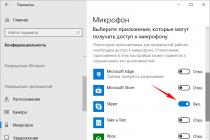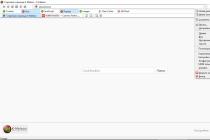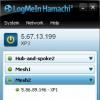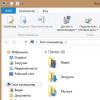Onlayn oyunlar milyonlarla insan üçün boş vaxt keçirmək üçün əla üsula çevrilib. İşdən sonra və ya istirahət günlərində heç bir iş olmayanda insan özünü tamamilə yeni oyun atmosferinə qərq edərək dincələ bilər. Bu və ya digər "oyuncaq" yükləyərək müəyyən bir janrın əsl macərasından keçə bilərsiniz.
Yeganə problem insanların internet bağlantısı olmadan oynamağa öyrəşdiyi oyun kateqoriyasının olmasıdır. Bunlar, istifadəçilər onları onlayn oynaya bilsələr, ikinci həyat əldə edə biləcək "yaxşı köhnə" oyuncaqlardır. Bu xüsusiyyət Hamachi proqramı tərəfindən təmin edilir. Bununla siz istənilən oyunçu ilə virtual şəbəkə bağlantısı yarada və bununla da onlayn olaraq hər hansı bir şeyi oynamağa başlaya bilərsiniz. Bu yazıda Hamachi-dən necə istifadə edəcəyinizi sizə xəbər verəcəyik.
Hamachi necə işləyir?
Beləliklə, Hamachi proqramı eyni İnternet şəbəkəsinə aid ola bilməyən oyunçular arasında virtual şəbəkə yaratmağa imkan verən onlayn müştəridir. Sadəcə olaraq, yerli şəbəkə yaradılmışdır ki, onun vasitəsilə siz məşhur oyunların multiplayer rejimlərini yükləyə bilərsiniz. Deyək ki, tək oynamağa öyrəşmisinizsə, Hamachi-dən necə istifadə ediləcəyinizə dair təlimatlar dostlarınızla oynadığınız zaman yeni təcrübə yaşamağa imkan verəcək. İnanın, bu tamamilə fərqli bir oyun təcrübəsidir!
Tətbiq interfeysi çox yığcam və intuitivdir. O, qaba endirilib və hər şey əslində bir neçə düymə ilə idarə olunur. Proqramda iki rejim mövcuddur: "server" və "müştəri" - bu, oyun üçün şəbəkə yaradan istifadəçi, həmçinin bu şəbəkəyə qoşulanlardır. Əlbəttə ki, belə bir əlaqə icazəsiz istifadəçilərdən parolla qorunur, onun adını öz şəkildə dəyişə bilərsiniz. Ümumiyyətlə, bu şəkildə yaradılan hər bir şəbəkə daha sonra öz ip-ünvanına sahib olacaq, bu da oyun olacaq.

Bir neçə dəqiqə ərzində Hamachi-dən necə istifadə edəcəyinizi başa düşəcəksiniz. Pəncərənin yuxarı sol küncündə yerləşən böyük güc düyməsi ilə müştəri işə başlaya bilərsiniz. Sonra, mövcud şəbəkələri olan bir sahəni, həmçinin şəbəkələri axtarmaq və yaratmaq üçün naviqasiya düymələrini görəcəksiniz. Onlarla işləyəcəksən.
"Server" nə bilməlidir?
"Server" sonrakı oyun üçün şəbəkə yaradan oyunçudur. O, "oyuncağın" özündə bir oyun otağı seçir və digər oyunçuların qoşulduğu "ev sahibi" olur. O, Logmein Hamachi-dən necə istifadə etməyi bilməlidir, çünki oyun qrupu yaratmaq onun vəzifəsidir. “Server” qrupu istədiyi kimi adlandıra və onu açarla qoruya bilər. Bundan sonra bu oyunçu öz ip-ünvanını başqalarına deməlidir ki, hamı ona qoşula bilsin.

Müştəri nəyi bilməlidir?
Digər tərəfdən "müştəri" - "server" tərəfindən yaradılmış serverə daxil olan oyunçu. Müştəriyə sadəcə olaraq Hamaçidə hansı oyun qrupuna qoşulmaq istədiyi bildirilir, bundan sonra o, oyunun özünə daxil olub uyğun otağı seçməlidir.
Təlimatın Hamachi proqramından necə istifadə ediləcəyini təsvir edən hissəsində aşağıdakıları qeyd etmək lazımdır: çox vacibdir ki, təkcə hamachi-nin deyil, həm də serverin yaradıldığı oyunun versiyaları tam olaraq eyni. Bu, təkrar edirəm, çox vacibdir, çünki bu, birbaşa dostlarla oynaya bilməyəcəyinizdən asılıdır. Oyunların versiyalarının eyni olduğuna əmin olmaq üçün onları eyni torrentdən yükləməyi tövsiyə edirik.
Hamachi və Minecraft
Hamachi müştərisi vasitəsilə siz şəbəkə oyun rejiminin mövcud olduğu demək olar ki, bütün "oyuncaqlarda" kollektiv oyun təşkil edə bilərsiniz. Minecraft da istisna deyil. Təsəvvür edin ki, öz dünyanızı qurmaq, dostlarınızla internetdə hər şeyi inkişaf etdirmək nə qədər maraqlıdır. Bu, əslində bizim öyrəşdiyimiz “oflayn” versiyadan daha çox asılılıq yaradan tamamilə fərqli bir oyundur. Sınaya bilərsiniz, mütləq bəyənəcəksiniz.

Hamachi xüsusiyyətləri
Strategiyalara gəldikdə Hamachi-nin malik olduğu imkanlar da çox yüksək qiymətləndirilir. Məsələn, bu müştəri ilə uşaqlıqdan oynadığınız sevimli strategiya oyununu dostlarla turnir təşkil etməklə “canlandıra” bilərsiniz. Skype vasitəsilə ünsiyyət qurmaq və eyni zamanda bir-birinin torpaqlarını və resurslarını fəth etmək çox gözəldir. Beləliklə, bir neçə saat sərf etməkdən həzz ala bilərsiniz!
Heç bir şey işləmirsə nə etməli?
Minecraft üçün Hamachi-dən necə istifadə edəcəyinizi bilmirsinizsə, rahat olmaq və proqramın necə işlədiyini öyrənmək hələ bir az vaxtınızı alacaq. Prinsipcə, hər şey o qədər də çətin deyil, xüsusən Minecraft oynamaq təcrübəsi olanlar üçün.
Xüsusi tələblər yoxdur: artıq vurğulandığı kimi, yalnız oyunun versiyalarının eyni olması lazımdır. Oyunun oxşar versiyaları olması üçün Hamachi-dən necə istifadə edəcəyinizi bilmirsinizsə, onları bir mənbədən yükləyin (yuxarıda qeyd edildiyi kimi, bu ümumi bir torrent ola bilər).
Bundan sonra heç bir şey baş verməyibsə, şəbəkənizin vəziyyətinə diqqət yetirin. İdeal olaraq, ping (serverə qoşulma) zamanı yaşıl olmalıdır - mavi və virtual şəbəkə söndürülürsə, onun göstəricisi boz olacaq. Bu rənglər Hamachidən necə istifadə edəcəyinizi müəyyən etməyə kömək edəcək. Eyni zamanda, Minecraft-ı diqqətsiz buraxırıq, sadəcə müştəri proqramlarını yerləşdiririk. Burada "şəbəkənin ping" kimi köməkçi əmrlər də mövcuddur (şəbəkənin aktiv olub-olmadığını sizə xəbər verəcəkdir). Onların köməyi ilə uğursuzluğunuzu səbəbinin nə olduğunu müəyyən edə bilərsiniz, bundan sonra onu aradan qaldırmaq olar.

Ümumiyyətlə, qeyd etmək lazımdır ki, Hamachi-dən istifadə edərək virtual lokal şəbəkə üzərindən oyun prosesinin təşkili sadədir. Proqramın özünün necə işlədiyini və müxtəlif coğrafi yerlərdə yerləşən kompüterləri necə birləşdirdiyini bilmək lazım deyil. Əsas odur ki, məntiqi başa düşək: bir şəxs (“server”) şəbəkə yaradır, qalanları (“müştərilər”) ona daxil olur və sonra oyunu yükləyir. Əslində, prosesdən həzz alın!
Hamachi 1.0 3.0 versiyasının unudulmağa vaxtı olmadı, çünki İnternet vasitəsilə virtual lokal şəbəkələrə qapı açan bu proqramın tərtibatçıları bizə yardım proqramının yeni buraxılışını kompüterlərimizdə quraşdırmağı təklif etdilər. Öz resurslarınızı yaratmaq və LAN rejimində şəbəkə oyunlarına daxil olmaq üçün daha çox imkanlar. Belə bir təklifdən imtina etmək qəribə olardı. Yenilənmiş Hamachi-dən necə istifadə etmək barədə bir az işləməli olacaq yeganə şey. Ancaq əlinizdə təzə təsvirlərlə ətraflı təlimatlarınız varsa, bu heç də çətin deyil.
Addım №1: Şəxsi Hesab yaradın və qoşun
Hamachi v2.2.0.303 yardım proqramı, əvvəlki versiyalardan fərqli olaraq, onun funksionallığına giriş əldə etmək üçün yalnız Windows kompüterinə quraşdırmaq kifayət deyil. Başlamaq üçün, proqram hesabınızın qeydiyyatı prosesi üzərində bir az işləməli olacaqsınız və bununla da Hamachi yardım proqramının yenilənmiş versiyasını test rejimində olsa da, "hədiyyə" kimi yükləmək və istifadə etmək imkanı əldə edəcəksiniz. Qeydiyyat cəmi bir neçə dəqiqə çəkir və belə görünür:

Bütün məlumatlar daxil edildikdən sonra, qeydiyyat formasında göstərilən e-poçt ilə hesabı təsdiqləməlisiniz. Bundan sonra, kompüterinizə Hamachi v2.2.0.303-ü endirib quraşdırmalısınız. Hətta bir məktəbli də bunun öhdəsindən gələcək, çünki proses Windows üçün standart bir proqramı yükləmək və quraşdırmaqdan fərqlənmir. Gələcəkdə bu ardıcıllıqla hərəkət edirik:

Addım # 2: Utiliti özünüz üçün fərdiləşdirin
Qeyd etmək lazımdır ki, Windows üçün Hamachi v2.2.0.303-ün qurulması bir neçə dəqiqə çəkir. Bunu necə etmək olar? Başlamaq üçün Hamachi-ni açın, sonra "Sistem" bölməsinə keçin və "Parametrlər" düyməsini basın.
Konfiqurasiyanın ilk mərhələsi bizi dərhal "Status" sekmesinde gözləyir. Burada "Ad" xəttini tapırıq və "Dəyişdir" düyməsini basaraq Windows və PC üçün yeni bir təyinat daxil edirik:

Növbəti addım Hamachi təhlükəsizliyini qurmaqdır. Xüsusilə, eyni adlı proqram sekmesinde, standart olaraq şəbəkənin yeni üzvlərini bloklamağı seçə bilərsiniz. Dəyərli olub-olmaması hər kəsin özü qərar verir. Prinsipcə, Hamachi-nin qurulmasında bu anı növbəti addımdan fərqli olaraq atlaya bilərsiniz. Razılaşın, çətin ki, heç kim fürsətdən imtina etməyəcək:
- əlaqə parametrlərini konfiqurasiya etmək (şifrələmə, sıxılma seçimi);
- avtomatik proqram yeniləmə funksiyasını təyin edin;
- Hamachi interfeysini konfiqurasiya edin, məsələn, başlanğıcda ekranı işə salın, söhbət dəstəyini seçin;
- yardım proqramının digər parametrlərini təyin edin.
Bunun üçün nə lazımdır? Hamachi proqramında "Parametrlər" bölməsinə keçin:

Ümumiyyətlə, Hamachi interfeysi o qədər sadədir ki, parametrləri etmək və proqramdan istifadə etmək çox xoşdur.
Addım №3: Yerli Şəbəkələrlə İş
Windows-da Hamachi istifadə edərək virtual lokal şəbəkələrlə işləməyin 2 yolunun olduğunu görməmək mümkün deyil:
- əvvəllər yaradılmışlara qoşulmaqla;
- öz şəbəkəsinin yaradılması vasitəsilə.
Eyni zamanda, seçilmiş üsuldan asılı olmayaraq, onu istifadə etmək son dərəcə sadədir. Birinci halda, yardım proqramının başlanğıc səhifəsində "Mövcud şəbəkəyə qoşulun" düyməsini klikləyin və sonra onun adını və şifrəsini daxil edin:

İkinci halda, "Yeni şəbəkə yaradın ..." düyməsini basmalı və sonra bunun üçün identifikasiya parametrlərini, yəni adı və şifrəni (lazım olduqda) daxil etməlisiniz:

Bu tapşırığı yerinə yetirdikdən sonra onlayn oyunlara təhlükəsiz qoşula bilərsiniz.
Addım # 4: Oyun rejiminə daxil olun
Prinsipcə, Hamachi-nin son versiyasında "şəbəkə oyunu" qəbulu, əvvəlki buraxılış 1.0 3.0 kimi. mövcud deyil. Oyun rejimi yaratmaq üçün bu proqramı necə istifadə etmək olar? Hamısı eyni köhnə sübut edilmiş şəkildə.
Başlamaq üçün biz yerli şəbəkə yaradırıq (3 nömrəli addıma baxın) və potensial oyunçulara bu barədə bütün məlumatları (ad, parol) təqdim edirik. Daha sonra hər bir istifadəçi Hamachi şəbəkəsinə qoşulur, oyunun eyni versiyasına daxil olur və onun üçün onlayn oyun seçimini (məsələn, “onlayn oyna”) seçir. Və voila, oyun başlayır.
Gördüyünüz kimi, hər kəs Hamachi v2.2.0.303-dən istifadə etməyi öyrənə bilər! Etməli olduğunuz şey vaxtınızın bir neçə dəqiqəsini verməkdir!
Nəşr tarixi: 30/09/2011Hamachi (“hamachi”, “hamsters”, “hamster” və s. kimi də tanınır) başqa bir şəbəkənin (VPN) üstündə virtual şəxsi şəbəkə yaratmağa imkan verən proqramdır. Bunlar. proqram sizə birbaşa kabel (LAN) ilə qoşulmuş kimi başqa bir kompüterlə İnternet vasitəsilə yerli şəbəkə yaratmağa imkan verir. Beləliklə, siz yerli şəbəkənin bütün xüsusiyyətlərini əldə edirsiniz - dostlarınızla müxtəlif oyunlar oynaya bilərsiniz (oyunun pirat versiyası olsa belə), söhbətlər yarada, faylları paylaşa bilərsiniz (onları ictimailəşdirin) və s.
Əksər istifadəçilər üçün kompüter oyunları oynamaq üçün Hamachi lazımdır. Məsələn, əgər sizdə rəsmi olaraq multiplayer vasitəsilə oynamağa imkan verməyən oyunun pirat versiyası varsa, o zaman siz (və rəqibiniz) sadəcə Hamachi-ni quraşdırırsınız. Bununla belə, eyni zamanda, bu proqram pirat və ya dəniz quldurlarına kömək sayıla bilməz. Əksər köhnə oyunların öz multiplayer serverləri yoxdur. Buna görə də dostlarla belə oyunları oynamaq üçün Hamachi-dən istifadə etməli olacaqsınız.
Müasir qabaqcıl brauzer oyunlarından istifadə etməyi planlaşdırırsınızsa, məsələn, mmorpg oynayacaqsınız, sizə Hamachi lazım olmayacaq.
İndi yerli şəbəkənin quraşdırılması və yaradılması haqqında danışaq ...
Proqramı yüklədikdən və quraşdırdıqdan sonra sizdən giriş tələb olunacaq. Bundan sonra sizə avtomatik olaraq IP təyin olunacaq. Bu IP qalıcı olacaq və şəbəkədəki digər oyunçular sizi axtaracaqlar.

Sonra, müştəri şəbəkəsi yaratmalı və ya artıq yaradılmış şəbəkəyə qoşulmalısınız. Şəbəkə yaratmaq üçün yuxarıdakı "Şəbəkə" sekmesinde "Yeni şəbəkə yarat" seçimini etməlisiniz. İdentifikator sahəsində düşünün və gələcək şəbəkənizin adını daxil edin və sonra dostlarınıza deyəcək bir parol tapın.

Şəbəkə yaratdıqdan sonra o, siyahınızda görünəcək. Siz dostlarınıza şəbəkə adını və parolunu deyirsiniz və onlar ona qoşulurlar. Şəbəkəyə qoşulmaq üçün "Şəbəkə" sekmesinde "Mövcud şəbəkəyə qoşulun" seçimini etməli və bunun üçün şəbəkə adını və parolunu daxil etməlisiniz.
Beləliklə, bir şəbəkəniz və ona qoşulmuş rəqibləriniz var. İndi oyunlar haqqında danışaq ...
Hamachi-ni söndürməyin, əks halda oynaya bilməyəcəksiniz. Axı siz və dostlarınız ona bağlı olduğunuz müddətdə oynamaq imkanınız olacaq. Fərqli oyunlarda oyun serverinin yaradılması prosesi fərqli şəkildə həyata keçirilir: hardasa ayrı-ayrı proqramları yükləməli olacaqsınız, lakin əksər hallarda birbaşa oyunda server yarada bilərsiniz.
Oyuna başladığınız zaman (eynlə dostunuz kimi) yeni onlayn oyun yaratmaq üçün seçim axtarırsınız. Belə bir menyu elementi müxtəlif yollarla çağırıla bilər: Multiplayer, Online və s. Siz server yaratdığınız zaman dostlarınız Hamachi IP ünvanınızı müəyyən bir qutuya daxil edərək ona qoşulmalı olacaqlar. Bunlar. "LAN vasitəsilə oynat" menyusu tamamilə boş ola bilər. Siz Hamachi-də yerli şəbəkə yaratdınız, lakin oyun bunu başa düşmür. Buna görə də, IP-ni göstərdiyiniz "İnternet vasitəsilə oynamaq" kimi bir element axtarırsınız.
Hər şeyi düzgün etdinizsə, ancaq qoşulduğunuz zaman atılırsınızsa, təhlükəsizlik duvarını söndürməyə çalışın. Bu pis məsləhətdir... Yaxşı olar ki, firewall parametrlərinizdə "İstisnalar" (və ya buna bənzər) üçün baxıb oyununuzu təyin edin. Sonra əlaqənin etibarlı olduğunu təsdiq edəcəksiniz və siz oynaya biləcəksiniz. Bu işləmirsə, firewall-u söndürün. Ancaq bu, iki tərəfli qılıncdır: oyna və virusa yolux, ya da oynama və zədə alma.
Hamachi istifadə edərkən səhvlərlə qarşılaşa bilərsiniz. Məsələn, dostunuzun adının yanında mavi bir ox görünəcək və Hamachi özü səhv verəcəkdir. Siyahı budur:
- Əgər başqa istifadəçinin adının yanında yaşıl nöqtə və ya ulduz varsa, o zaman onunla əlaqə qurulur.
- Yaşıl nöqtə yanıb-sönürsə, deməli əlaqə quraşdırma prosesindədir.
- Yaşıl nöqtənin ətrafında işıq dairəsi görünürsə, bu, bu istifadəçi ilə məlumat mübadiləsinin aparıldığını bildirir.
- İstifadəçi adının yanında sarı nöqtə varsa, bu, birbaşa əlaqəni qurmaq mümkün olmadığını bildirir.
- İstifadəçi adının yanında mavi aşağı ox varsa, bu o deməkdir ki, birbaşa əlaqə qurmaq mümkün olmayıb və əlaqə Hamachi serverindən keçir, nəticədə yüksək cavab müddəti və aşağı bant genişliyi ilə nəticələnir.
- Əgər istifadəçi adı birdən sarıya çevrilirsə və sonra tündləşirsə, bu, onunla əlaqənin kəsilməsi deməkdir (çox güman ki, Hamachi-dən çıxmadan kompüteri və ya İnterneti söndürmək)
Sonda qeyd etmək istəyirəm ki, yuxarıda təsvir olunan proses bir qədər mürəkkəbdir. Bundan əlavə, hər oyunun öz xüsusiyyətləri var. Buna görə səhvlər baş verə bilər, cavabını hətta İnternetdə tapmaq çətin olacaq. Hamachi-dən istifadə ilə bağlı hər hansı sualınız varsa, onlara cavab verməkdən məmnun olaram.
P.S.Çox sayda suallara görə məqalə müəllif tərəfindən 18 mart 2012-ci ildə yeniləndi və firewall ilə problemin həllinin təsviri ilə tamamlandı:
Firewallınızın Hamachi ilə müdaxiləsinin qarşısını almaq üçün istisnalara Hamachi əlavə etməlisiniz. NOD32-də bir nümunə götürəcəyəm. Digər antiviruslarda və firewalllarda bu, oxşar şəkildə həyata keçirilir (firewall parametrlərini axtarın).
Əvvəlcə qabaqcıl antivirus rejimini aktivləşdirməlisiniz...

OK düyməsini sıxırıq. Sisteminiz qabaqcıl rejimə daxil olub. Sonra, "Parametrlər" sekmesinde, "Şəxsi Firewall" düyməsini basın.

"İnteraktiv filtrləmə rejiminə keç" düyməsini basın.

İndi Hamachi-ni işə saldığınız zaman. Antivirus sizi xəbərdar edəcək ki, Hamachi sizə başqa bir kompüterə giriş icazəsi verməyə çalışır və əksinə. Sizdən girişi rədd etmək və ya icazə vermək istəniləcək. Siz "İcazə verin" düyməsini klikləyirsiniz və hər yerdə qutuları yoxlamağı unutmayın ki, firewall sizə daim əlaqə xəbərdarlığı verməsin. Bütün bunları etdikdən sonra "istisnalarla avtomatik filtrləmə" maddəsini seçirsiniz.

İndi firewall Hamachi-dən istifadə etməyə mane olmayacaq.
Hər hansı bir probleminiz varsa, əvvəlcə aşağıdakıları sınayın.
1) Hamachi-ni yeniləyin. Çox vaxt problemlər versiya fərqləri səbəbindən yaranır.
2) Antivirusları və firewallları söndürün. Yoxlamaq üçün bir müddət söndürün.
3) Windows Firewall-u söndürün (İdarəetmə Paneli > Windows Firewall). Yaxşı bir firewallunuz varsa, o zaman sizə heç bir firewall lazım deyil.
4) Routerdə təhlükəsizlik duvarını söndürün (əgər varsa).
5) Windows Vista və 7 üçün hamachi şəbəkəsini "ev şəbəkəsi" etmək lazımdır (Şəbəkə və Paylaşım Mərkəzi > hamachi ilə şəbəkənin şəklinə sol klikləyin, əgər orada ev yoxdursa - ev seçin )
6) Hamachi prioritetini artırın (İdarəetmə Paneli -> Şəbəkə Əlaqələri -> Basın Alt -> Qabaqcıl Menyu -> Qabaqcıl Seçimlər -> Yaşıl yuxarı ox ilə Hamachi şəbəkəsini yuxarıya köçürün).
"Kompüterlər və İnternet" bölməsində ən son məqalələr:
Məqalə şərhləri:
Nə etməliyəm - yenilənmir
İnternet olmasına baxmayaraq Hamachi şəbəkələrinin siyahısında İnternet bağlantısı yoxdursa nə etməli
Maxim, Logmein-dən ən yaxşı Hamachi: https://secure.logmein.com/RU/products/hamachi/
Və daha yaxşı Hamachi-nin yaxşı versiyasını atın! Pliz)
Maksim, qaranlıq səlib yürüşü xüsusi bir versiyadır. Mən sənin yerində olsaydım, bir ruh fırtınası qurardım və onun vasitəsilə oynayardım (nekronlar və digər yarışlar hələ də mövcud olacaq).
Hamachi vasitəsilə dostlarımla Warhammer Crusade oynamağa çalışıram, hər şeyi düzgün etdim, amma yenə də oyun zamanı internetdə dolaşan bir insanı çölə atdım və bu http://leu.su/qa/13-setting-adapter tapdım. -hamachi Şəbəkə nasazlığı olmadan oynamaq üçün başqa nə etmək düzgündür, yoxsa lazımdır?
AntiCrepper, hamachi proxy parametrləri haqqında əvvəlki şərhimi oxuyun.
və siz yazmadınız ki, əgər rəqiblərdən birində mum işarəsi olan sarı üçbucaq varsa, mənim dostumda belə bir şnyaqa var və biz Teraria oynaya bilmərik.
Nikolay, dostlarınla normal şəkildə nümayiş olunursan? Etibar səviyyəsini dəyişməyə çalışın. "Sistem - Parametrlər - Təhlükəsizlik" bölməsinə keçin. Sonra hər bir istifadəçinin üzərinə sağ klikləyin və "Güvən - Etibarlı" seçin.
dediyiniz kimi etdiniz, problem davam edir
Nikolay, Logmein saytından Hamachi-ni endirməyə çalışın. Onların ən stabil versiyası var. Düzdür, qeydiyyatdan keçmək lazımdır. https://secure.logmein.com/RU/products/hamachi/
Zəhmət olmasa deyin, məndə Windows7 var, Hamachidə dostlarımla üzbəüz "nida işarəsi olan sarı üçbucaq" şəkli var. Fərqli saytlarda onu necə silmək lazım olduğuna baxdım, proqramın özündə hər şeyi etdim, firewall onu söndürdü, lakin "Şəbəkə və Paylaşım İdarəetmə Mərkəzi" qovluğunda - Hamachi qısayolu görünmür, bu da davam etməyi qeyri-mümkün edir. Hamachi-ni konfiqurasiya edin. Yaxşı məsləhət üçün əvvəlcədən təşəkkürlər)
kim minecraft 1.5.2 oynayır onda mənim şəbəkəm danil 1000 parol 54321 adlanır
Dima, məndə də eyni problem var idi. Firewall və ya firewall problemi. Antivirus əlaqəni qəbul etmək istəmir - istisnalara minecraft əlavə edin. Yeri gəlmişkən, 1.6.2 versiyası artıq buraxılmışdır - onun multiplayer oyunu daha sərindir.
Kömək edin, dostum və mən yerli şəbəkə üzərindən minecraft 1.5.2 oynamaq qərarına gəldik, mən dəst açıram, oynayıram və dostum mənə qoşula bilmir, hər şeyi düzgün etdim, ona hamachi ip və port verdim
Artem, təşəkkür edirəm, görürəm)) artıq bir saat ətrafında işıqlı bir dairə olan yaşıl nöqtə var))
NoKs, nəzəri cəhətdən mümkündür. Hansı internetin olmasının əhəmiyyəti yoxdur... Amma hamachi müəyyən növ əlaqələrlə ziddiyyət təşkil etməyi xoşlayır. Ona görə də əminəm ki, problemlər olacaq. Nə deyim, cəhd etməlisən...
Soruşmaq istərdim ki, internetim söndürülüb, mən USB modem MTS və ya Meqafondan istifadə edirəm, Hamachi vasitəsilə oyun oynaya bilərəm?)
class="eliadunit">
İnternet klublarına çıxışı olmayan milyonlarla oyunçunun (yeri gəlmişkən, onsuz da tamamilə populyar olmayan) dostları ilə onlayn oynamaq ehtiyacı var və bundan əlavə, köhnə oyunları çox vaxt ümumiyyətlə oynamaq mümkün deyil. Yerli şəbəkəyə qoşulma ilə bağlı bütün problemlər gözəl Hamachi proqramı ilə həll edilə bilər, lakin hər kəs ondan necə istifadə etməyi və konfiqurasiya etməyi bilmir. Bu məqalədə Hamachi-ni yerli şəbəkəyə qoşula bilmədən dostları ilə rahat bir şəbəkə oyunu üçün necə qurmaq barədə ətraflı müzakirə olunacaq.
*Əlavə.
Birincisi, qeyd etmək lazımdır ki, yaradılmış virtual lokal şəbəkədə oyunun sürəti heç vaxt İnternetinizin sürətini keçməyəcək, buna görə də əksinə etibar etməyin. Bu mənada prinsip ilə eynidir uzaqdan idarəetmə proqramı . İnternet sürətiniz həddindən artıq aşağıdırsa, müasir 3D oyunları Hamachi vasitəsilə oynamaq mümkün deyil.
Hamachi necə qurmaq və istifadə etmək olar?
Hər şeydən əvvəl proqramı bütün oyunçuların kompüterlərinə quraşdırmaq lazımdır, onların hər biri virtual lokal şəbəkə yarada biləcək.
class="eliadunit">

İkincisi , proqram parametrlərində istifadəçi adını konfiqurasiya etməlisiniz, əks halda yerli şəbəkə iştirakçılarının siyahısındakı hər kəsə bir standart ad veriləcəkdir. Problemlərin qarşısını almaq üçün cəhd edin mənalı bir ad seçin . Bunu etmək üçün "Sistem", sonra "Parametrlər", sonra "Ad" - dəyişdirin.

Üçüncüsü , oyunçulardan hər hansı biri virtual yerli şəbəkə yaratmalıdır, bunun üçün "Şəbəkə yarat" düyməsini, sonra "Yeni yerli şəbəkə yarat" düyməsini sıxmalısınız. Sizdən yeni şəbəkə üçün ad daxil etməyiniz xahiş olunacaq və parol 3 simvoldan çox. Şəbəkənin yaradıcısı bu məlumatları müştərisinə daxil edəcək və şəbəkəyə qoşulacaq ikinci istifadəçiyə verilmiş adı və şifrəni çatdırmalıdır: “Şəbəkə yaradın”, sonra “Mövcud şəbəkəyə daxil olun”. Hər iki oyunçunun parametrləri (adı və IP ünvanı) ümumi siyahıda görünəcək.

İstifadəçilərdən hər hansı biri oyun üçün server ola bilər. Mövcud oyuna qoşulmaq üçün ikinci oyunçu oyunda müvafiq sahəyə server yaradıcısının Hamachi IP ünvanını daxil etməlidir.
Təlimatlar və parametrlər. Arcanum: İnternetdə şəbəkə oyunu.
Hamachi (Hamachi) üçün təlimatlar: quraşdırma və konfiqurasiya. Hamachi: necə istifadə etmək olar?
Hamachi nədir?
(Hamachi) İnternet üzərindən virtual lokal şəbəkə yaratmağa imkan verən proqramdır. Bu halda, siz bütün (demək olar ki) LAN funksiyalarından istifadə edə bilərsiniz (Paylaşılan sənədlər, şəbəkə üzərindən oyunlar [o cümlədən “qeyri-rəsmi” CD açarı və ya quraşdırılmış crack olanlar] və s.). Qeyd edim ki, şəbəkənin sürəti internetinizin sürətindən çox olmayacaq.
Hamachi yükləyin
Hamachi (Hamachi): Bu nə üçündür?
Sizə xarici IP ünvanını ayırmaq üçün (əgər sizdə yoxdursa, nədənsə).
Proqrama daha yaxından nəzər salaq. Hamachi. Ümid edirəm ki, siz artıq yükləmisiniz, quraşdırmısınız və işə salmısınız. (Skrinşota baxmaq üçün sağdakı ön görünüşə, şəkilə klikləyin.)
Hamachi (Hamachi): Necə istifadə etməli?
Əvvəlcə kimin kimə qoşulacağına qərar verək. Vacib: Hamachi hər iki oyunçuya quraşdırılmalıdır. İstənilən oyunçu razılaşma yolu ilə şəbəkə yarada bilər (istədiyiniz kimi). Məsələn, bir şəbəkə yaratmağa qərar verdiniz, sonra:
Şəbəkə yaratmaq düyməsini seçin, elementi seçin Yeni şəbəkə yaradın.
Şəbəkənin adını (istənilən ad) daxil edin və parolu daxil edin (üç simvoldan çox). Yarat düyməsini basın (sağdakı ekran görüntüsü).
Şəbəkə yaradılacaq, onun adı şəbəkə pəncərəsində görünəcək (soldakı şəkil).
Sizdən başqa heç nə tələb olunmur, sadəcə olaraq rəqibinizə deyirsiniz şəbəkə adı və parol(hamaçiyə gəldiyiniz / daxil etdiyiniz).
Rəqib bu məlumatları daxil edir və şəbəkənizə qoşulur. Onun IP ünvanı və adı şəbəkə adınızın altında (siyahı olaraq) göstəriləcək.
Qoşulma prosesi uğurlu oldu, indi server olmaq istəyirsinizsə (yəni siz oyun yaradırsınız və rəqib sizə qoşulur), o zaman o sizin "virtual" IP ünvanınızı fife-ə daxil edir. Yəqin ki, “virtual” IP ünvanınızın rəqib tərəfindən bağlı istifadəçi kimi göstərildiyini izah etməyə ehtiyac yoxdur.
Müvafiq olaraq, əgər rəqib sizə ona qoşulmağı söyləyirsə və parametrlərini verirsə, o zaman aşağıdakıları etməlisiniz:
Düyməni seçin Şəbəkə yaradın, elementi seçin Mövcud şəbəkəyə daxil olun(soldakı şəkil).
Rəqibin deyəcəyi şəbəkənin adını, həmçinin parolu daxil edin. Giriş düyməsini basın (sağdakı şəkil).
Siz Hamachi siyahısında qoşulmuş istifadəçi kimi görünürsünüz.
P.s. İstənilən oyunçu server ola bilər! Əsas odur ki, hamachi ip ünvanını bilirsiniz!
Hamachi quraşdırması uğurla tamamlandı!
Oyundan həzz alın!

Arcanum Club-un alt şəbəkəsinin ünvanını və şifrəsini əldə etmək üçün Forumda qeydiyyatdan keçməli və Arcanum Club-un “Rəsmi” şəbəkəsində sorğu buraxmalısınız. Eyni Forum mövzusunda siz Hamachi-nin qurulması və quraşdırılması ilə bağlı suallar verə, şəbəkə oyununda yeniləmələr, əlavələr və digər məlumatlar ilə tanış ola bilərsiniz.
Arcanum: Steamworks və Magick Obscura (lakin bizim şəbəkəmizdə təkcə Arcanum deyil, müxtəlif oyunların "şəbəkə döyüşləri" var).
Ev sahibini görməyən və özləri görünməyənlər üçün Hamachi-nin qurulması ilə bağlı tez-tez verilən suallar
Oxumaq və icra etmək vacibdir (çünki bu, sizin şəxsi mənafeyinizdədir).
1. Öz şəbəkənizi qurduqdan və yaratdıqdan sonra, ilk növbədə, firewall-u kəsmək və ya Hamachi-yə icazə vermək lazımdır. "İdarəetmə paneli / idarəetmə / xidmətlər" vasitəsilə bu murdarlığı söndürməlisiniz, orada firewall tapın, xassələri açın və "başlanğıc növü" menyusunda "əlil" qoyun.
2. Sonra eyni idarəetmə paneli vasitəsilə "Şəbəkə Əlaqələri" qovluğunu açın və orada "qabaqcıl" menyu vasitəsilə "ətraflı seçimlər" pəncərəsi. Sol yuxarıda bağlantıların siyahısı olacaq. bu siyahıda ox düyməsini istifadə edərək onu ən yuxarıya qaldırmalısınız.
3. "Şəbəkə Əlaqələri" qovluğunda hamachi əlaqə xüsusiyyətlərini açın. "Bu əlaqə tərəfindən istifadə olunan komponentlər" siyahısında "TCP / IP İnternet Protokolu" seçin və "Xüsusiyyətlər" düyməsini basın. Birinci sekmədə "Qabaqcıl" düyməsini klikləyin, görünən pəncərədə "əsas şlüzlər" siyahısı var, altındakı "əlavə et" düyməsini basın və "1.0.0.5" daxil edin, "avtomatik metrik təyinat" işarəsini çıxarın. ” və “1500” metrikasını yazın (rəsmi hamachi forumunda onun avtomatik dəyərlə işləyəcəyi yazılıb, amma mən bunu etdim və hər şey işləyir).
Hər şey, ok düyməsini basın, dəyişiklikləri yadda saxlayın, yenidən başladın, yoxlayın.
Təbii ki, firewall-u konfiqurasiya etməlisiniz. Zəifdirsə, söndürün.
Tunellərin qurulması
Arkankm-Club Forumunun Super Moderatoru Sarumandır. Əlavə.
Şəbəkədə Arcanum təcrübəsi və sınaqları göstərir ki:
- hamachi şəbəkəsində həmyaşıdlar arasında fərdi uyğunsuzluq halları var;
- Şifrələmə və məlumatların sıxılması şəbəkə oyununun sürətinə və arabasına mənfi təsir göstərir.
Bu problemləri həll etmək və oyunun keyfiyyətini artırmaq üçün aşağıdakıları etməlisiniz:
1. Ötürücü düyməsini sol klikləməklə Hamachi parametrləri pəncərəsini açın.
2. Pəncərə pəncərəsində “Qabaqcıl…” menyu elementini göstər qutusunu yoxlayın.
3. İstənilən həmyaşıdda siçanın sağ düyməsini sıxıb Qabaqcıl seçərək Tunel Konfiqurasiyası menyusunu açın.
4. Şifrələmə və Sıxılma parametrlərini "off" vəziyyətinə qoyun və bütün parametrləri "OK" düyməsini basaraq təsdiqləyin.
5. Bu parametri şəbəkənin hər bir həmyaşıdı (oyunçusu) üçün edin.